設定メニューの基本操作
撮影シーンや記録内容に合わせて本機の設定を設定メニューで変更できます。
メニューは、メインメニューとサブメニュー、および設定項目メニューに分かれています。
設定されたデータは、本機の内部メモリーに書き込まれ、保存されます。
ここでは、メインメニューの操作について説明します。メニュー画面の呼び出し方以外の操作方法は、他のメニューも同じです。
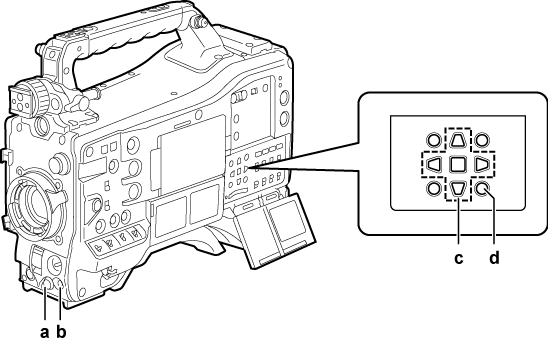
ジョグダイヤルボタン
〈MENU〉ボタン
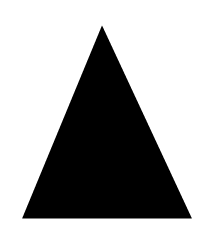
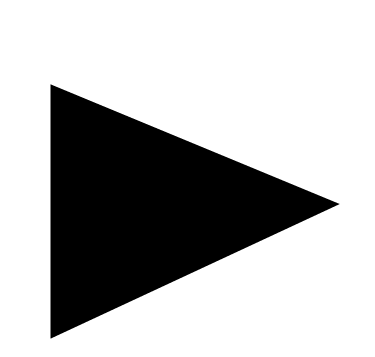
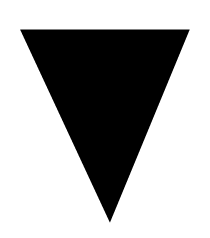
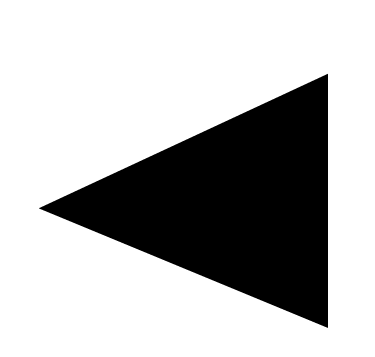 カーソルボタン
カーソルボタン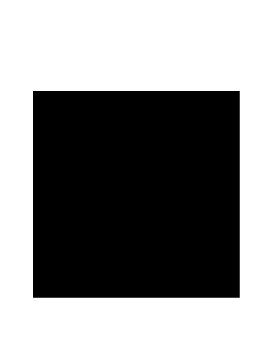 〈SET〉ボタン
〈SET〉ボタン〈MENU〉ボタン(カーソル部)
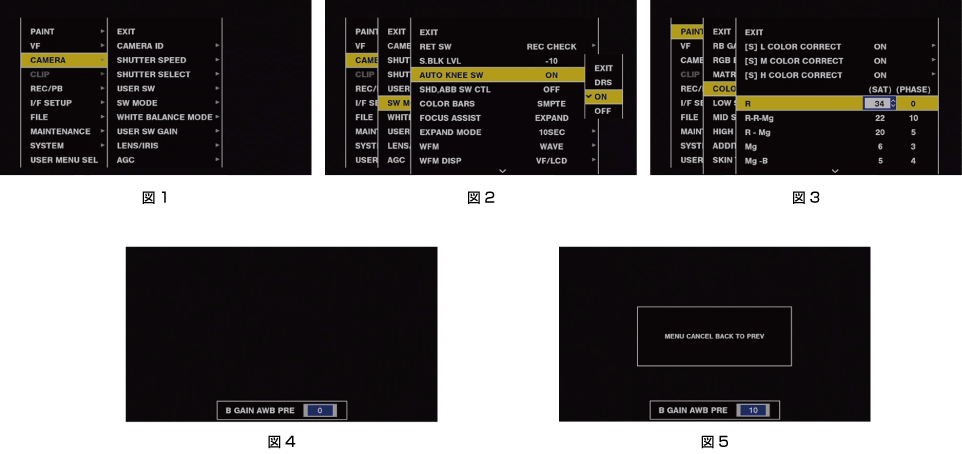
記録動作以外のときに、〈MENU〉ボタンを3秒以上押す。
メインメニューが表示されます。
ジョグダイヤルボタン(または、カーソルボタン(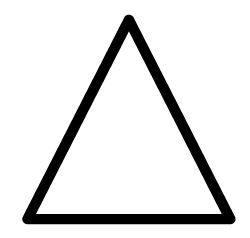 /
/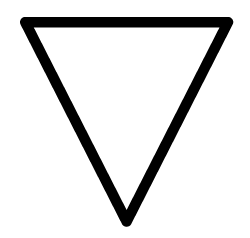 ))で該当のメニュー項目にカーソルを合わせる。(図1)
))で該当のメニュー項目にカーソルを合わせる。(図1)
カーソルボタン(
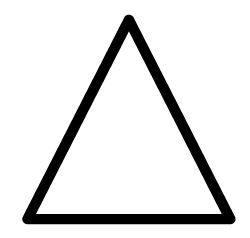 /
/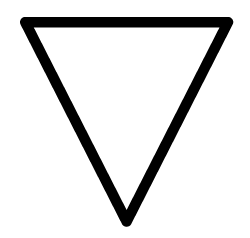 )を押すとカーソルが上下します。
)を押すとカーソルが上下します。次の階層にメニューがある場合はメニュー項目に[
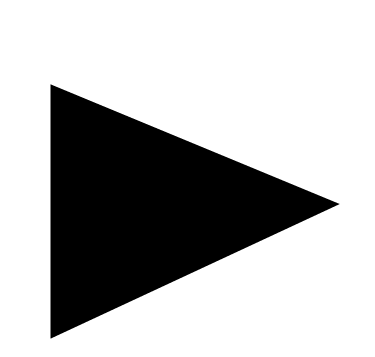 ]が表示されています。
]が表示されています。ジョグダイヤルボタン、カーソルボタン(
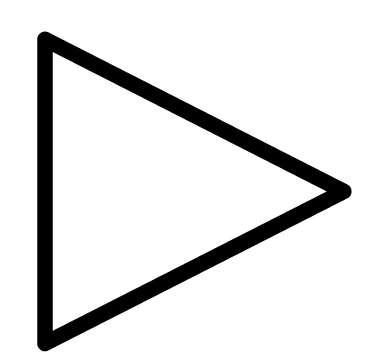 )または〈SET〉ボタンを押すと、下位のメニューが開きます。(図2)
)または〈SET〉ボタンを押すと、下位のメニューが開きます。(図2)カーソルボタン(
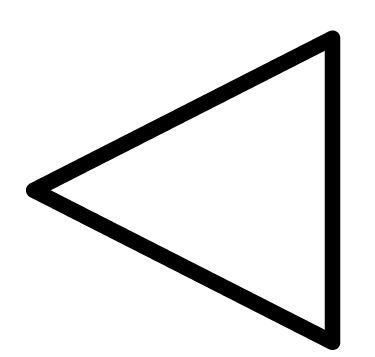 )または〈EXIT〉ボタンで上の階層へ戻ります。ジョグダイヤルボタンでは、一番上の行([EXIT])にカーソルを合わせてジョグダイヤルボタンを押すことで、上の階層に戻ることができます。
)または〈EXIT〉ボタンで上の階層へ戻ります。ジョグダイヤルボタンでは、一番上の行([EXIT])にカーソルを合わせてジョグダイヤルボタンを押すことで、上の階層に戻ることができます。
ジョグダイヤルボタン(または〈SET〉ボタン)を押す。
メニュー項目によっては、確認画面が表示されます。
カーソルボタン(
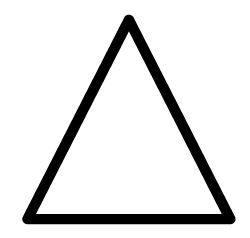 /
/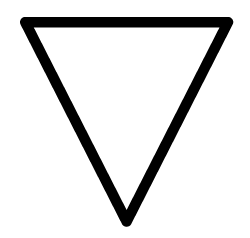 /
/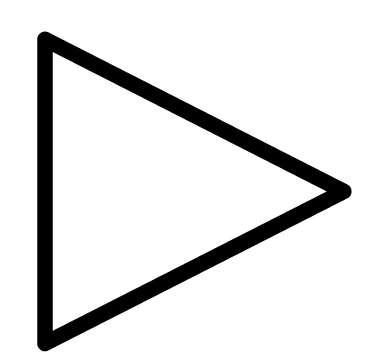 /
/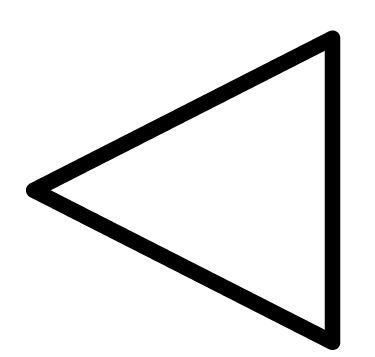 )で処理を選択し、〈SET〉ボタンを押してください。
)で処理を選択し、〈SET〉ボタンを押してください。設定した項目には、項目の前にチェックマークがつきます。
一部のメニューでは、数値設定のための画面がメニュー画面上(図3)、または画面の下部(図4)に表示されます。
一部のメニューでは、メニューの実行ができない場合、メッセージが表示されます。
〈MENU〉ボタンを押し、メニューを終了する。
メニュー項目によっては、自動的に元の画面に戻ります。